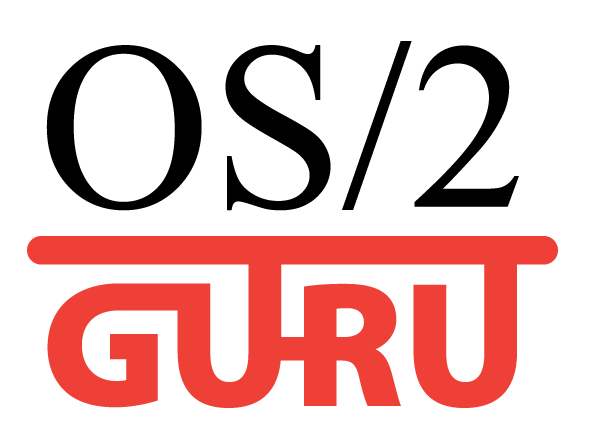OS/2 GURU библиотека
Статьи про OS/2 eComStation ArcaOS
ArcaOS, eComStation, IBM OS/2 Warp
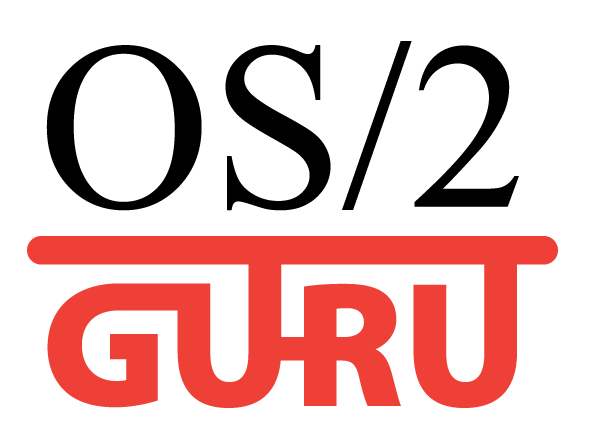
OS/2 GURU библиотекаСтатьи про OS/2 eComStation ArcaOS |
Операционные системы ArcaOS, eComStation, IBM OS/2 Warp |
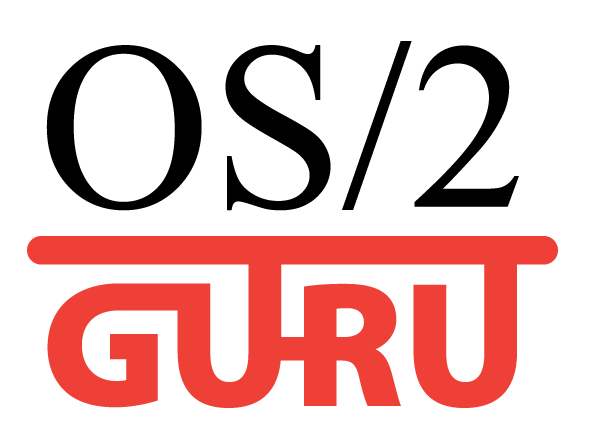
|

|
|

Reformat Утилита для форматирования USB флешек, USB винчестеров (для совместимости с OS/2) 
Купить программу OS/2:
LIP пакет - Пакет русификации ArcaOS / eComStation,
Компьютер OS/2, ArcaOS 5.1.1 уже установлена.
|
DATE: 2007-06-07 22:29:29 AUTHOR: eCo Software
ВведениеРабочий стол обычно заполнен объектами и тенями. Для запуска новой программы приходится минимизировать все запущенные приложения и искать её в этой куче. Для того, чтобы упростить запуск приложений и навигацию по рабочему столу, увеличив тем самым производительность Вашего труда, мы разработали Пьяно Ланчпад (Piano Launchpad), также известный, как ПьяноПад (PianoPad). Наиболее важными его возможностями являются:
Перед установкой ПьяноПада обратите внимание:
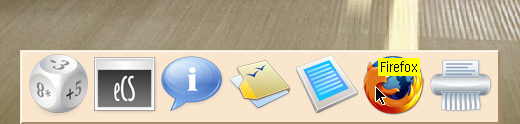 Иллюстрация: ПьяноПад (в нижней части Рабочего Стола)
НастройкаКак правильно организовать свой Рабочий Стол? Где разместить объекты?  Иллюстрация: ПьяноПад Мы рекомендуем поступить следующим образом:
 Иллюстрация: Для вызова ноутбука настроек ПьяноПада, щёлкние правой кнопкой мыши по бордюру Пусковой Панели или по объекту «PianoPad». Откроется контекстое меню, в котором выберите «Параметры» Проверьте настройки:
Переместите ПьяноПад в папку «При старте».
Дополнительные настройкиСколько использовать Пьяно Ланчпадов?
Какой размер иконок выбрать?
Как расположить Пусковую Панель? Горизонтально или вертикально?
ИспользованиеКак добавить объект в ПьяноПад?
 Добавление объектов в ПьяноПад. Как перемещать объекты?
Как удалять объекты с панелей:
 Удаляйте объекты через всплывающее меню, или путём перетаскивания в Утилизатор Сколько объектов хранить на Пусковой панели?
Динамические выдвижные ящики:
Для корпоративных заказчиковТакие средства запуска программ, как кнопка Старт или ПьяноПад играют важную роль для организации работы предприятий. Посадите работника за компьютер с eComStation, положите на Рабочий Стол ПьяноПад и заполните его необходимыми объектами. Работник с лёгкостью запустит нужные программы, с которыми он должен работать. Обратите внимание и на другие возможности: Тиражирование: Вы можете один раз подготовить исходную конфигурацию ПьяноПада и использовать её затем, для создания ПьяноПадов на всех компьютерах в офисе. Прочитайте исходный код файла CREATE.CMD из дистрибутива и следуйте инструкциям. Прочтите онлайновую документацию, чтобы узнать все Setup-строки, которые знает ПьяноПад. Готов к работе совместно с рабочими областями: Работнику нужна стандартная удобная среда для решения каждой конкретной задачи. Например, работник работает над проектами "Che", "Bura" и "Shka"
Теперь, откройте Рабочую область "Che": запустился Пьяно Ланчпад "Che". Все объекты, которые были открыты ранее, открылись автоматически. Если теперь закрыть "Che", закроется Ланчпад "Che" и все открытые программы/документы. Теперь, откройте рабочую область "Shka". Все документы и Пусковая панель тут же откроются. Не нужно щелкать мышью, по отдельности открывая десятки файлов. Чтобы закрыть рабочую область "Shka, закройте папку "Shka". Как видите, рабочие области полезны в тех случаях, когда работник должен быстро переключаться между различными наборами разнородных документов. Нет нужды запускать/открывать все файлы по отдельности.
Что дальшеПьяно Ланчпад "откроет дверь" для больших масштабируемых иконок на Рабочем Столе eComStation. Это значит, будут создаваться новые красивые наборы иконок. В наши планы не входит создание анимаций. Мы должны сохранять спартанский интерфейс. Наша цель - увеличение производительности труда пользователей.
Дополнительная информация
Комментарии:
|
|
||||||||||||||||||||
|
ArcaOS 5.1.1 что нового? - PNG иконкиТеперь PNG иконки на рабочем столе (вместо древних .ico 1994-го года) |

ACPI драйвер |
// надо на ENG!!
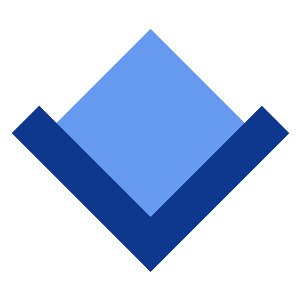
Купить OS/2:
Продлить подписку на ArcaOS 5.1
|
|
Каждая конференция влияет на будущее OS/2. Люди готовили доклады несколько месяцев, потратили деньги на поездку в другой город или другую страну. Конференция даёт импульс сообществу на несколько месяцев вперёд. Результаты встречи обсуждаются в сообществе еще несколько недель. |
Warpstock Europe 2016Interview with Dmitry Kuminov |